안녕하세요!! 오랜만이에요.이스트소프트에서 제공하는 ALDive(ALFTP) 설치 및 사용법을 알아보겠습니다.
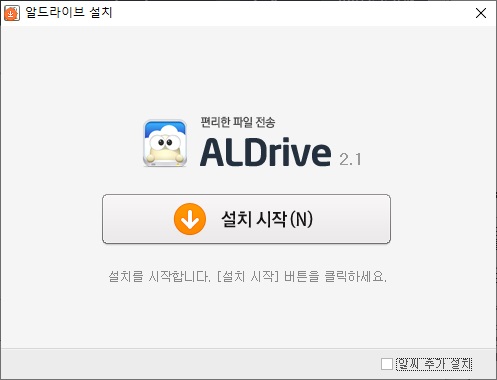
● 알드라이브 – 알드라이브는 파일전송 클라이언트 프로그램으로서 알집,알약 도운에서 유명한 EST 소프트에서 개발된 소프트웨어입니다. 현재 ALFTP는 지원 및 업데이트가 중단되어 있어 ALTools 홈페이지에서 다운로드 할 수 없으므로 ALFTP 대체 프로그램으로 ALDive가 출시되어 보다 확장된 기능을 지원하는 프로그램입니다.클라이언트와 서버간의 송수신 기능 이외에도, WebDAV 등의 여러가지 프로토콜 파일의 송신을 서포트하고 있습니다.S3, Ucloud Biz, T-Cloudbiz(Easy Storage) 등의 일반화된 서비스도 ALDive를 통해 접속하여 사용할 수 있습니다.
●알드라이브 다운로드 -알툴스 홈페이지에서 다운받으실 수 있습니다. -아래의 다운로드 링크를 붙여둡니다.편리한 파일 전송 클라이언트 「알 드라이브」입니다. 기존 ALFTP에서 지원하던 FTP 접속 기능 외에 WebDAV 등 다양한 프로토콜 파일 전송을 지원합니다.www.altools.co.kr
● 알드라이브 설치 – 알툴스 홈페이지에서 다운로드 받은 설치 프로그램을 실행합니다 – 라이선스 계약 동의 내용에서 동의 버튼 클릭
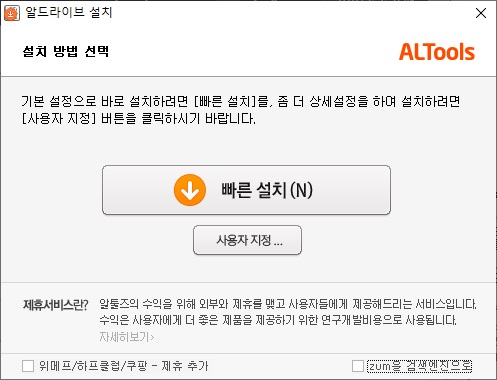
설치 시작 버튼을 클릭 – 우측 하단의 ALS 추가 설치는 체크 해제하시기 바랍니다.(ALS가 필요하시면 추가 설치하셔도 됩니다)
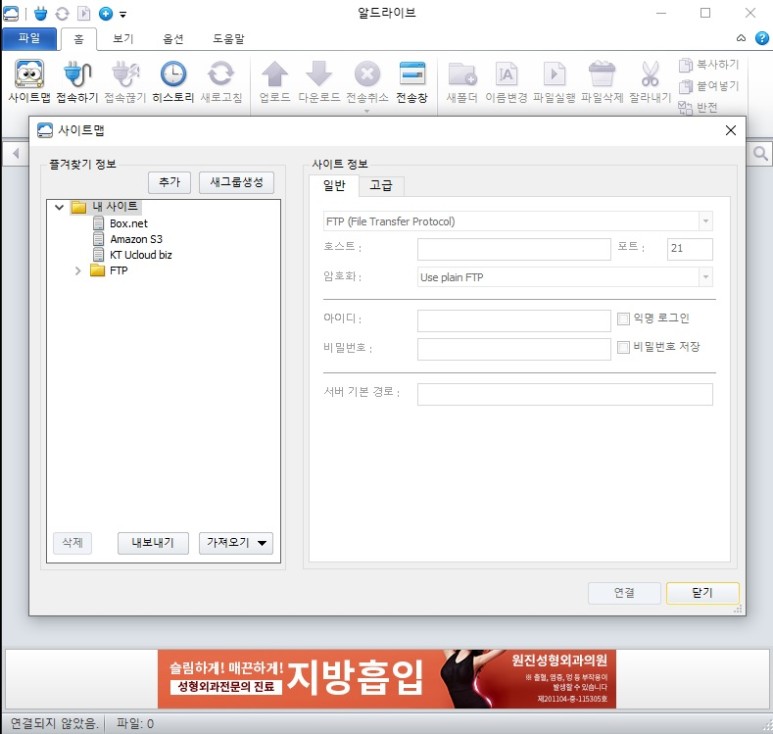
빠른 인스톨 버튼을 클릭하여 설치합니다. 하단의 체급추가 및 zum을 검색엔진에서는 체크해제 해주세요.
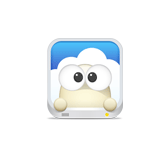
- 설치가 진행됩니다.
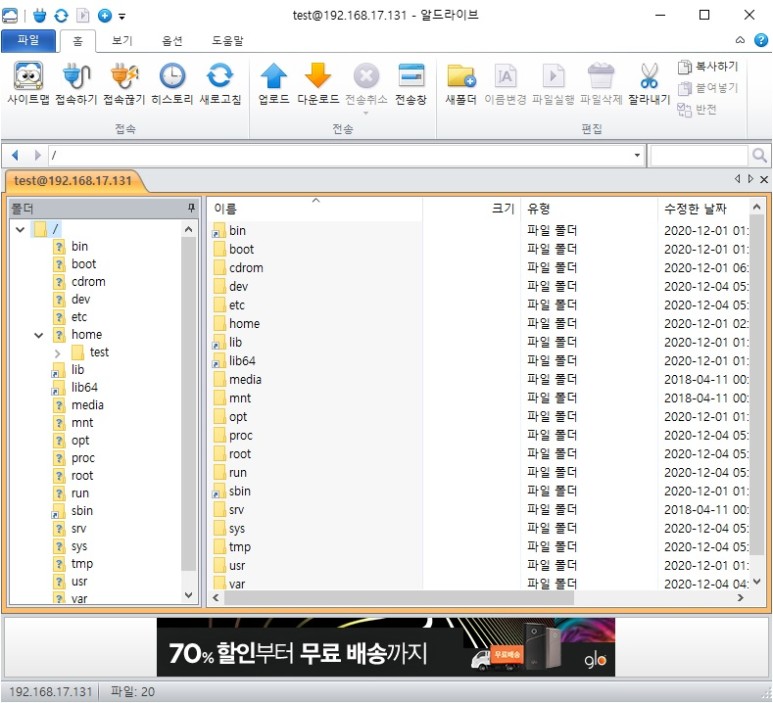
얼드라이브 설치가 완료되었습니다. 확인 버튼을 클릭해 주세요 – zum을 인스톨 해 보시겠습니까? 는 체크를 해제해 주세요.
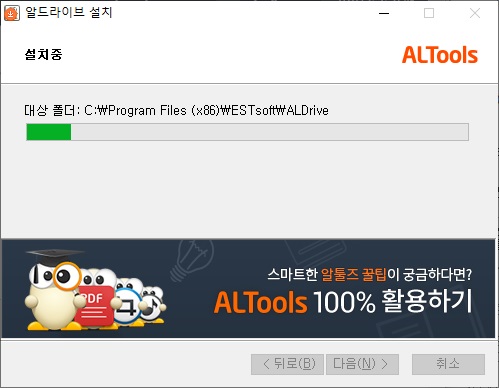
설치된 알드라이브를 실행합니다.
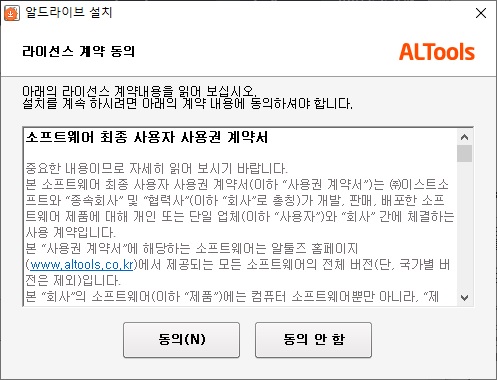
● 알드라이브 사용법 – 사이트 맵 창에서 새 그룹 생성 버튼을 클릭하여 그룹을 생성합니다. 생성된 폴더 안에서 추가 버튼을 클릭하여 자신의 사이트에 대한 접속 정보를 생성합니다.
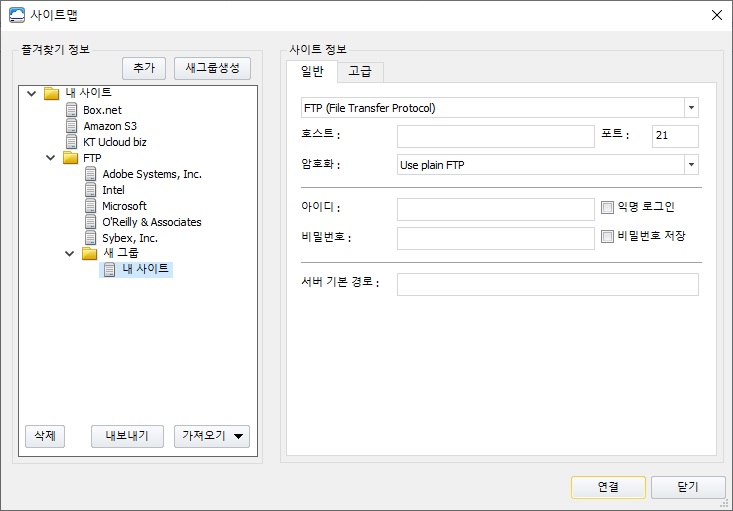
나의 사이트 정보에서 FTP 접속을 위한 기본정보를 입력하고 접속을 진행합니다. 첫 번째 FTP (File Transfer Protocol) 을 선택합니다. 호스트에는 사진처럼 접속 IP or URL 주소를 입력해주세요. 포트와 암호화는 그대로 두고, 접속할 서버의 ID와 비밀번호를 확인하여 입력한 후 접속 버튼을 클릭하십시오.
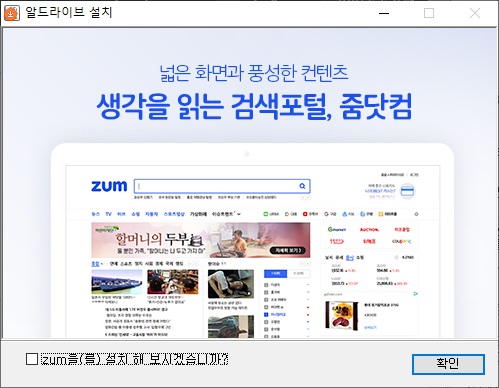
얼드라이브로 접속하시면 아래 사진처럼 서버의 파일정보를 확인하실 수 있습니다.
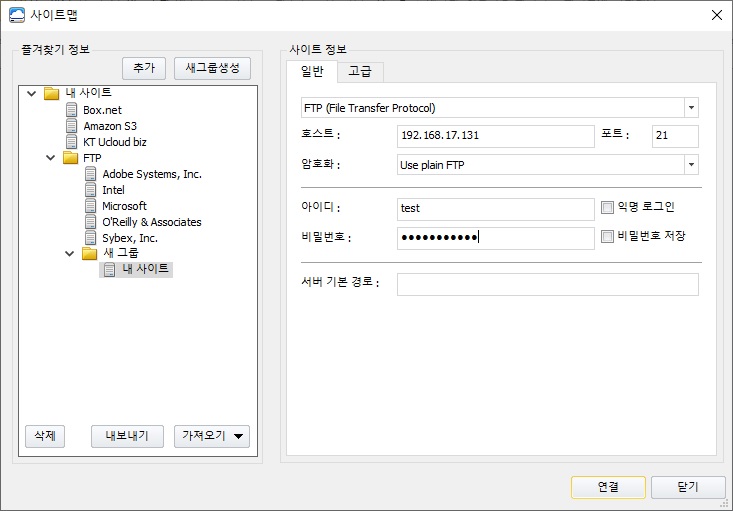
이상, 알드라이브(ALFT P)의 설치 및 사용법에 대해 조사해 보았습니다.
고마워요!!